Если на вашем устройстве с Windows 11 заканчивается заряд батареи или вы хотите получить большую часть каждой минуты работы можно включить в режиме энергосбережения. Вот как это сделать.
Что такое энергосбережение
Экономия заряда – это специальный энергосберегающий режим Windows, который продлевает срок службы аккумулятора за счет уменьшения яркости экрана, снижения фоновая активность и ограничение некоторых уведомлений. Это очень похоже на «Режим низкого энергопотребления» на iPhone и «Экономия заряда батареи» на Android. Windows 10 включает режим энергосбережения также.
По умолчанию режим энергосбережения включается автоматически, когда уровень заряда аккумулятора достигает 20 % или меньше, но это можно настроить в разделе «Настройки» в разделе «Система» > Мощность и усилитель Батарея. Он автоматически выключится, как только вы подключите устройство, чтобы снова зарядить его. Кроме того, вы можете использовать режим энергосбережения вручную в любое время, когда хотите сэкономить заряд аккумулятора.
Включить режим энергосбережения с помощью быстрых настроек
Самый быстрый способ включить режим энергосбережения. Заставка находится через меню быстрых настроек. Чтобы открыть его, нажмите скрытую кнопку «Быстрые настройки» на панели задач — она расположена там, где вы видите значки индикаторов Wi-Fi, Динамик и Аккумулятор. Или вы можете нажать
Когда откроется панель быстрых настроек, нажмите «Экономия заряда батареи».
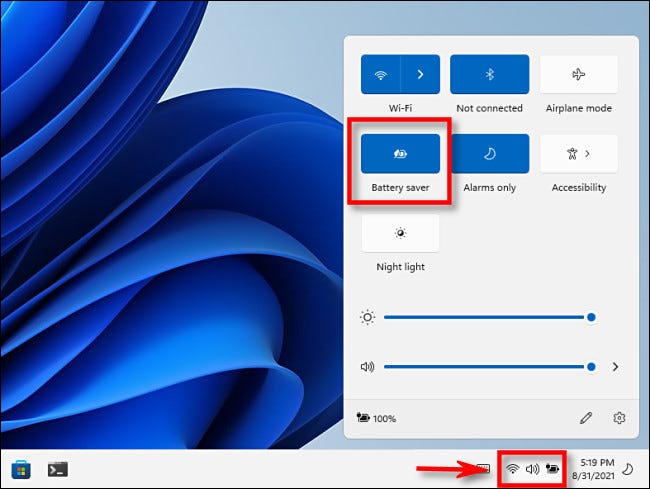
Если вы не видите «Экономия заряда» в быстрых настройках, щелкните значок карандаша в нижней части меню, выберите «Добавить», затем выберите «Экономия заряда батареи» в список, который появится.
После нажатия автоматически включается режим энергосбережения. Когда вы будете готовы отключить его, снова откройте «Быстрые настройки» и нажимайте кнопку «Экономия заряда батареи», пока она не перестанет выделяться.
Включите режим экономии заряда батареи в приложении «Настройки».
Вы также можете включить (и настроить) режим энергосбережения в приложении «Параметры» Windows 11. Для этого сначала откройте настройки Windows, нажав
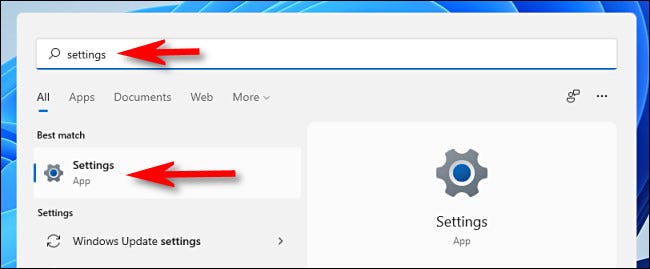
Когда откроется окно «Настройки», нажмите «Система» на боковой панели, затем выберите «Питание и аккумулятор».
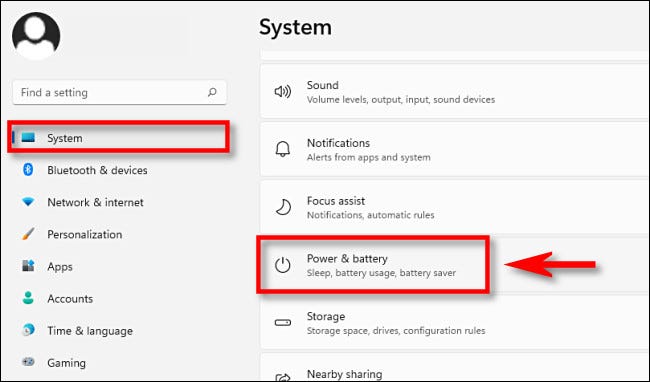
В «Питание и аккумулятор» прокрутите вниз до раздела «Аккумулятор». Нажмите кнопку «Включить сейчас», расположенную рядом с параметром «Экономия заряда батареи».
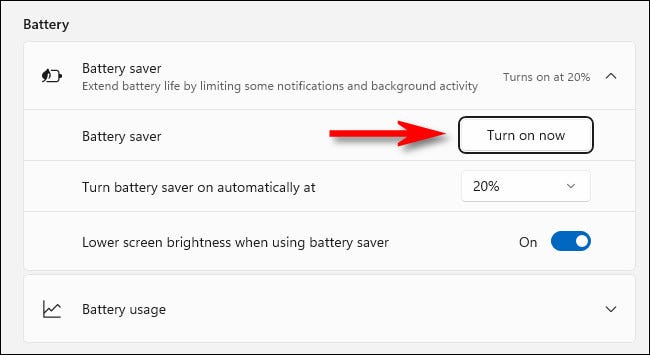
Энергосбережение включится мгновенно. Чтобы снова отключить его, нажмите кнопку «Выключить сейчас» рядом с надписью «Экономия заряда».
Находясь на этом экране, вы также можете выбрать процент, при котором включается режим экономии заряда. с помощью раскрывающегося меню «Автоматическое включение режима энергосбережения в». Это меню также включает параметр «Всегда», чтобы постоянно включать режим энергосбережения, и параметр «Никогда», чтобы отключить его полностью.
Вы также можете включить или отключить уменьшение яркости экрана в режиме энергосбережения с помощью параметра «Уменьшить яркость экрана, когда с помощью переключателя энергосбережения». Как правило, снижение яркости экрана окажет большое влияние на продление срока службы батареи вашего ПК.








